 |
|
|
| |
名片设计 CorelDRAW Illustrator AuotoCAD Painter 其他软件 Photoshop Fireworks Flash |
|
对于附着在图形中的外部参照和插入的块,AutoCAD将其统一为参照,来提供在位编辑(In-place Edit)功能,用于对参照中的对象进行修改,并可以将修改结果保存回原来的图形。这样就避免了在不同图形之间往返切换,对于少量的修改工作来说更富有效率。 调用该命令的方法为: 工具栏:“Refedit(参照编辑)”→ 菜单:【Modify(修改)】→【In-place Xref and Block Edit(在位编辑外部参照和块)】→【Edit Reference(编辑参照)】 命令行:refedit 调用该命令后,系统将提示用户选择参照对象: Select reference: 选择后系统弹出“”对话框,如图13-5所示。 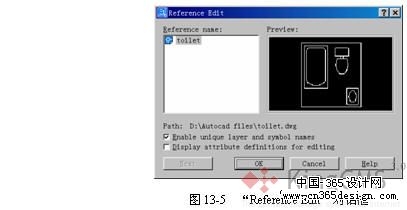 在对话框中显示了指定参照的名称(Reference name)、预览(Preview)图像和路径(Path)。假如选择的对象是一个或多个嵌套参照的一部分,则嵌套参照也将显示在对话框中。 (1) “Enable unique layer and symbol names(启用唯一图层和符号名)”:该选项用于控制参照中提取的对象的图层和符号名称是唯一的还是可修改的。假如选中此选项,则图层和符号名被改变(在名称前添加“$n$”前缀,可参见绑定外部参照)。假如不选择此项,则图层和符号名与参照图形中的一致。 (2) “Display attribute definition for editing(显示编辑的属性定义)”:该选项用于控制编辑参照期间是否提取和显示块参照中所有可变的属性定义。此选项对没有属性定义的外部参照和块定义不起作用。 (3) Next按钮:逐一选择可用的参照。 退出该对话框后,系统进一步提示用户选择参照中的对象: Select nested objects: n items selected Use REFCLOSE or the Refedit toolbar to end reference editing session. 用户可以在参照中选择一个或多个对象,AutoCAD将这些选择对象定义为工作集(working set),并将当前图形中工作集以外的对象都褪色显示。确定了工作集后,系统将显示并激活“Refedit(参照编辑)”工具栏,并暂时返回命令提示状态以便用户进行编辑操作。 在用户编辑过程中,AutoCAD提供了如下功能来帮助用户完成编辑工作: 1. 添加或删除工作集中的对象 假如在位编辑参照时创建了新对象,这一新对象将被自动添加到工作集中。 假如新对象是在修改工作集之外的对象时生成的,则新对象不会被添加到工作集中。例如,由一条工作集之外的直线复制后生成的副本将不会自动添加到工作集中。没有添加到工作集中的对象在图形中将褪色显示。 用户可以将工作集之外的对象添加到工作集中,方法为: 工具栏:“Refedit(参照编辑)”→ 菜单:【Modify(修改)】→【In-place Xref and Block Edit(在位编辑外部参照和块)】→【Add to Working set(添加到工作集)】 命令行:refset→add 用户可在提示下选择一个或多个对象将其添加到工作集中。 与添加对象相反,用户也可以将工作集中的对象删除(即从工作集中移到工作集之外),其方法为: 工具栏:“Refedit(参照编辑)”→ 菜单:【Modify(修改)】→【In-place Xref and Block Edit(在位编辑外部参照和块)】→【Remove from Working set(从工作集删除)】 命令行:refset→remove 注重 用户向工作集中添加或删除对象操作只有在“refedit”命令启用后有效,且这两种操作不会结束“refedit”命令。 2. 放弃修改或将修改存回参照 假如用户希望取消所做的修改,则可利用如下方法: 工具栏:“Refedit(参照编辑)”→ 菜单:【Modify(修改)】→【In-place Xref and Block Edit(在位编辑外部参照和块)】→【Discard Reference Edits(放弃参照编辑)】 快捷菜单:不选择对象并在绘图区域单击右键,选择“Close REFEDIT session(关闭REFEDIT任务”→“Discard Reference Edits...放弃参照编辑)” 命令行:refclose→discard reference changes 调用该命令后,系统弹出如图13-6所示的提示信息。  用户确定执行该命令,则单击 按钮。否则可单击 按钮取消该命令。 假如用户希望修改保存下来,则可使用如下方法: 工具栏:“Refedit(参照编辑)”→ 菜单:【Modify(修改)】→【In-place Xref and Block Edit(在位编辑外部参照和块)】→【Save Reference Edits(保存参照编辑)】 命令行:refclose→save 调用该命令后,系统弹出如图13-7所示的提示信息。 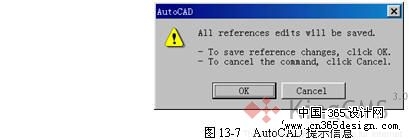 用户确定执行该命令,则单击OK按钮。否则可单击Cancel 按钮取消该命令。 在存回修改时,从工作集中删除的对象将从参照中删除,并添加到主图形中,而添加到工作集中的对象将从主图形中删除,并添加到参照中。 注重 在保存或放弃了对工作集所作的修改后,“Refedit(参照编辑)”工具栏将被解除激活状态,并结束“rededit”命令。 说明 “refdedit”命令具有命令行形式“-refedit”。 返回类别: AuotoCAD教程 上一教程: 外部参照控制 下一教程: 图像对象的设置命令 您可以阅读与"在位编辑参照"相关的教程: · 巧用CAD的“参照缩放”绘图 · 外部参照控制 · 外部参照治理器 · 外部参照简介和外部参照的附着 · 绘制多线、参照线和射线 |
| 快精灵印艺坊 版权所有 |
首页 |
||